Ako používať automatické delenie slov v programe Word 2007

Naučte sa, ako nastaviť automatické delenie slov v programe Word 2007, aby ste zmenšili prázdne miesto na konci riadkov a zlepšili formátovanie.

Kliknite na ikonu Doručená pošta na paneli Priečinok modulu Mail (alebo stlačte Ctrl+Shift+I).
Zobrazí sa váš zoznam prichádzajúcich e-mailových správ.
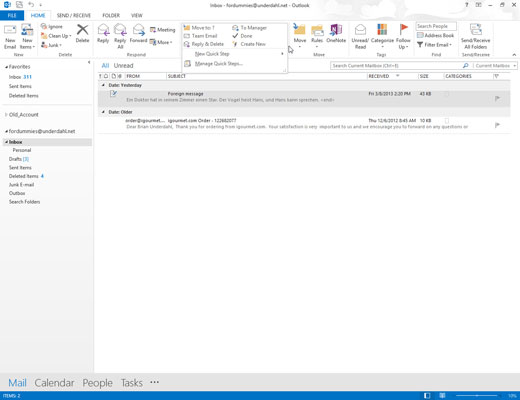
Kliknite na kartu Domov a nájdite posuvnú lištu poľa Rýchly krok (na pravej strane poľa Rýchly krok; má jednu šípku nahor a dve šípky nadol). Kliknite na šípku v spodnej časti (šípka s čiarou nad ňou).
Rozbalí sa zoznam s dvoma možnosťami: Nový rýchly krok a Spravovať rýchle kroky.
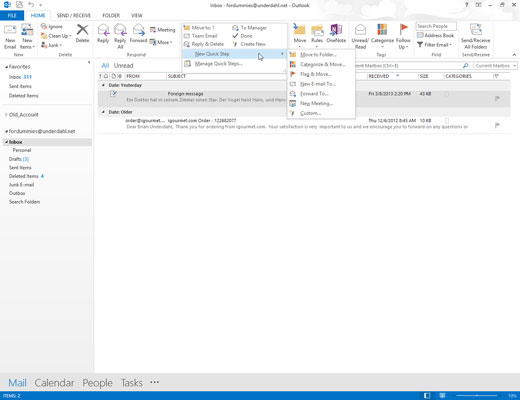
Kliknite na Nový rýchly krok.
Zobrazí sa zoznam ďalších šablón Quick Step. Výberom ktorejkoľvek z týchto možností sa otvorí dialógové okno Prvé nastavenie s možnosťami, ktoré sa vzťahujú na konkrétny typ úlohy, ktorú ste vybrali. Ak napríklad vyberiete možnosť Presunúť do priečinka, dialógové okno Prvé nastavenie vás požiada, aby ste vybrali priečinok, do ktorého sa budú správy presúvať, a tiež vám poskytne možnosť označiť správy ako prečítané.
Kliknite na Nový rýchly krok.
Zobrazí sa zoznam ďalších šablón Quick Step. Výberom ktorejkoľvek z týchto možností sa otvorí dialógové okno Prvé nastavenie s možnosťami, ktoré sa vzťahujú na konkrétny typ úlohy, ktorú ste vybrali. Ak napríklad vyberiete možnosť Presunúť do priečinka, dialógové okno Prvé nastavenie vás požiada, aby ste vybrali priečinok, do ktorého sa budú správy presúvať, a tiež vám poskytne možnosť označiť správy ako prečítané.
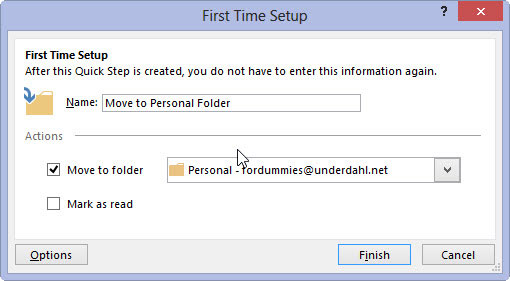
Vyberte šablónu Rýchly krok.
Ako ste videli pri položke Move To Quick Step, zobrazí sa dialógové okno First Time Setup.
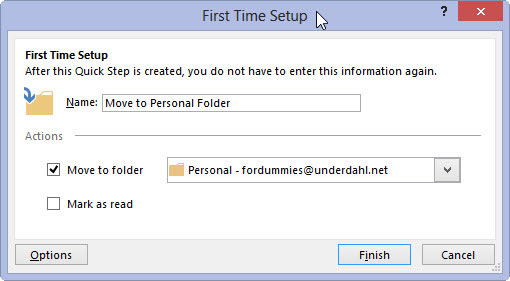
Vyberte si a pomenujte šablónu.
V závislosti od úlohy budete musieť Outlooku povedať, kam má presunúť správu, ako správu kategorizovať, aký príznak nastaviť, komu poslať alebo poslať ďalej správu alebo komu poslať pozvánku na schôdzu. Po zadaní týchto informácií do dialógového okna Prvé nastavenie nezabudnite tiež pomenovať tento Rýchly krok, ktorý vám pomôže zapamätať si, čo robí.
Kliknite na tlačidlo Dokončiť a dialógové okno Prvé nastavenie sa zatvorí.
Naučte sa, ako nastaviť automatické delenie slov v programe Word 2007, aby ste zmenšili prázdne miesto na konci riadkov a zlepšili formátovanie.
Niekedy potrebujete Outlook 2013, aby vám pripomenul dôležité dátumy alebo následné aktivity. Vlajky môžete použiť napríklad na pripomenutie, aby ste niekomu zavolali budúci týždeň. Najlepším spôsobom, ako si zapamätať, je označiť meno danej osoby v zozname kontaktov. Vo vašom kalendári sa zobrazí pripomenutie. Kontakty nie sú […]
Každý aspekt vzhľadu tabuľky je možné naformátovať vo Worde v Office 2011 pre Mac. Môžete použiť štýly, ktoré zlúčia bunky dohromady a vytvoria väčšie bunky, zrušíte ich zlúčenie, zmeníte farby okrajov, vytvoríte tieňovanie buniek a ďalšie. Použitie štýlu tabuľky z pásu s nástrojmi Office 2011 pre Mac Karta Tabuľky na páse s nástrojmi […]
Keď používate Word v Office 2011 pre Mac, môžete použiť štýly tabuľky na zmenu vzhľadu buniek. Ak nemôžete nájsť existujúci, ktorý by vyhovoval vašim potrebám, môžete vytvoriť nové štýly tabuľky v dialógovom okne Štýl. Vykonajte tieto kroky: Vo Worde 2011 pre Mac vyberte Formát → Štýl. Otvorí sa dialógové okno Štýl. Kliknite na […]
Keď používate Office 2011 pre Mac, čoskoro zistíte, že Word 2011 dokáže otvárať webové stránky, ktoré ste si uložili z webového prehliadača. Ak webová stránka obsahuje tabuľku HTML (HyperText Markup Language), môžete použiť funkcie tabuľky programu Word. Možno bude pre vás jednoduchšie skopírovať len časť tabuľky z webovej stránky […]
Hoci v skutočnosti nemôžete vytvárať vlastné motívy od začiatku, Word 2007 ponúka mnoho vstavaných motívov, ktoré môžete upraviť podľa svojich potrieb. Široká škála tém vám umožňuje kombinovať rôzne fonty, farby a efekty formátovania, aby ste si vytvorili vlastné prispôsobenie.
Vstavaný alebo vlastný motív v programe Word 2007 môžete upraviť tak, aby vyhovoval vašim potrebám. Môžete kombinovať rôzne fonty, farby a efekty, aby ste vytvorili požadovaný vzhľad.
Word 2013 vám umožňuje nastaviť určité formáty, napríklad odsadenie prvého riadku odseku. Ak chcete, aby Word automaticky odsadil prvý riadok každého zadaného odseku, postupujte podľa týchto krokov:
Word 2013 vám umožňuje možnosť titulnej strany, aby bol váš dokument prezentovateľnejší. Najzáludnejší a najrýchlejší spôsob, ako pritlačiť titulnú stranu, je použiť príkaz Titulná strana programu Word. Funguje to takto:
V Exceli 2011 pre Mac je ovládací prvok tlačidla otáčania podobný ovládaciemu prvku posúvača, ale je vždy zvislý. Môžete ho urobiť vysoký a chudý, ak je málo miesta. Tlačidlo otáčania, známe aj ako ovládač otáčania, nemá posúvač. Tento ovládací prvok funguje dobre pre veľké zoznamy. Má dve […]






